Nếu bạn đã từng nuôi thú cưng ảo trên Windows thì chắc bạn cũng muốn đưa chú pet của mình lên các dòng điện thoại thông minh đúng chứ. Giờ đây, bạn có thể hiện thực hoá mong muốn đó với sự trợ giúp của iOS 16 mới nhất trên iPhone, đặc biệt là nó còn có thể chuyển động được nữa nhé. Trong bài viết này, mình sẽ hướng dẫn các bạn cách tạo thú cưng chuyển động được trên iOS 16.

Tải ảnh thú cưng
Nuôi thú cưng trên điện thoại sẽ giúp bạn giảm Stress khi nhìn vào màn hình, đặc biệt là thú cưng có thể chuyển động được. Một chú chó nhỏ, hay chú mèo nhỏ xíu ngoe nguẩy trên cục Pin sẽ làm mọi mệt mỏi tan biếng, đặc biệt là với những bạn yêu thú cưng.
Đầu tiên, các bạn cần truy cập vào trang web này. Tiếp theo chọn “Tạo hình nền thú cưng chuyển động trên iOS 16”.
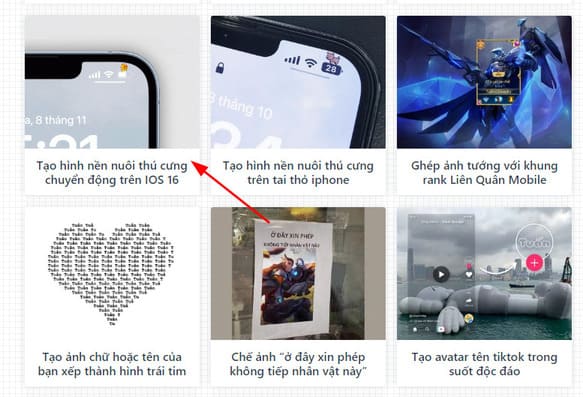
Chọn thú cưng bạn muốn. Mình thì chọn con cá sấu cho đơn giản. Mình thấy mấy con khác cũng dễ thương không kém.
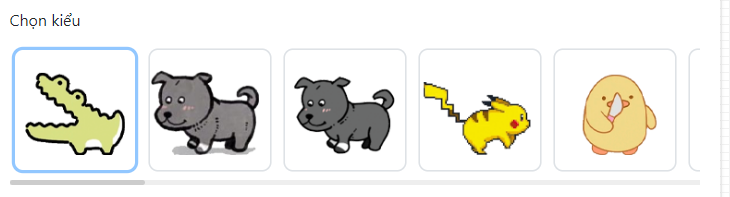
Tiếp theo là chọn dòng iPhone bạn đang sử dụng. Nhìn chung, trang web hỗ trợ cho các dòng iPhone từ iPhone 10 đến iPhone 14. Các bạn nào dùng những dòng thấp hơn thì cũng có thể tạo được bằng trang web này nhé.
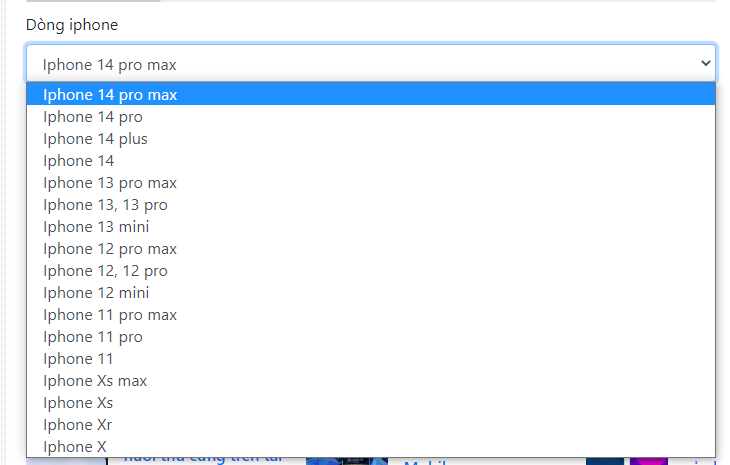
Nhấn “chọn ảnh” để tạo ảnh nền mà bạn muốn. Trang web đã có sẵn kho ảnh nền chất lượng để bạn thoải mái chọn lựa nếu chưa có hình nền. Còn nếu bạn đã có hình nền rồi thì chỉ cần tải ảnh đó lên thôi nè.
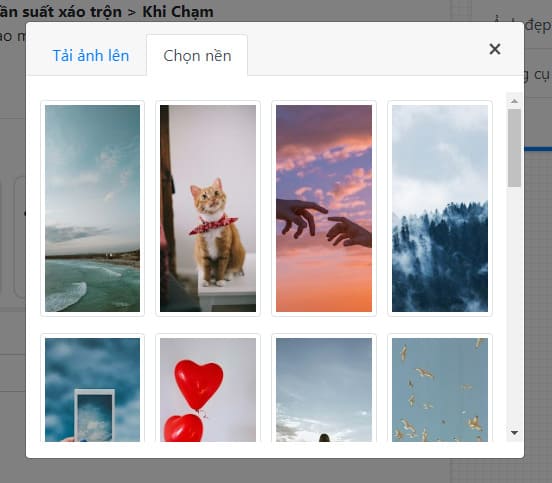
Cuối cùng là nhấn “Tạo ảnh” để trang web ghép thú cưng của bạn vào ảnh nền.
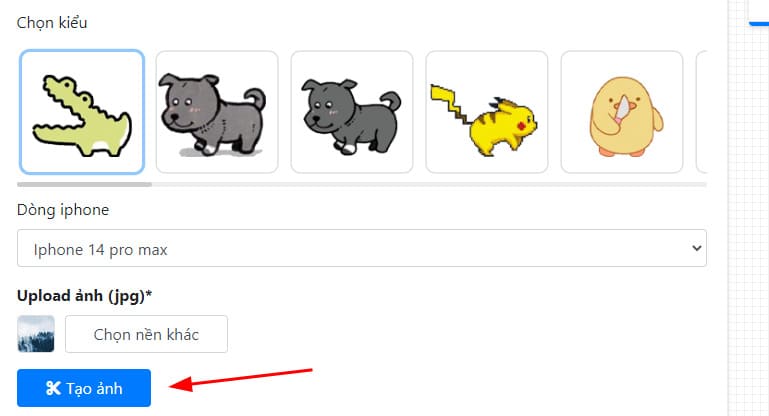
Bây giờ bạn chỉ cần tải các hình ảnh đó về thôi.
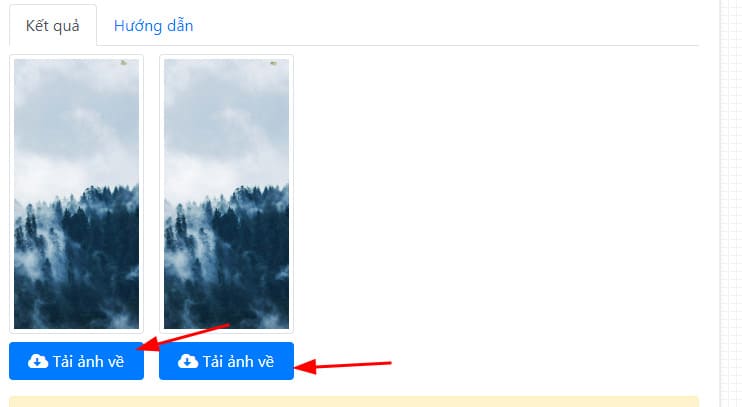
Thêm thú cưng vào màn hình iPhone
Sau khi đã có ảnh thú cưng rồi, thì chúng ta sẽ chuyển sang bước tiếp theo là thêm thú cưng vào màn hình iOS 16. Thú cưng của bạn sẽ hiện thị trên cục Pin của iphone và chuyển động như thật.
Đầu tiên, các bạn mở màn hình khoá lên. Sau đó ấn giữ màn hình khoá và chọn dấu cộng màu xanh ở dưới cùng bên phải.
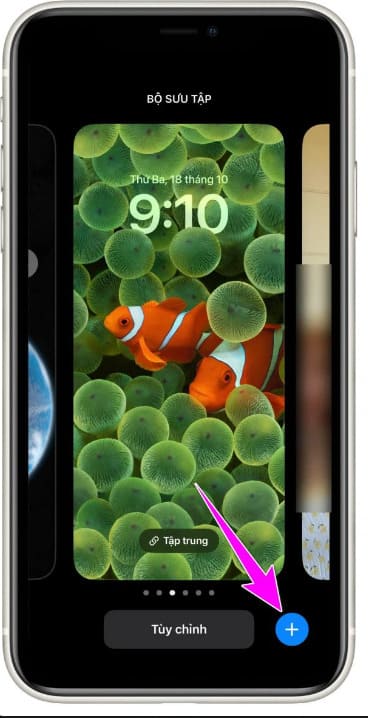
Tiếp theo là chọn “Xoá trộn ảnh”.
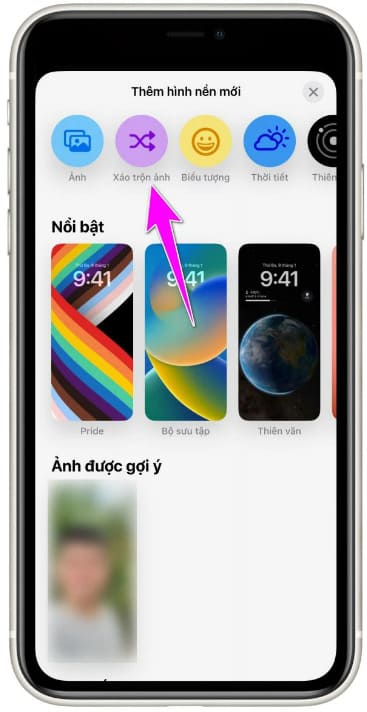
Nhấn vào mục “Tần suất xáo trộn” và chọn “Khi chạm” rồi nhấn “Chọn ảnh thủ công”.
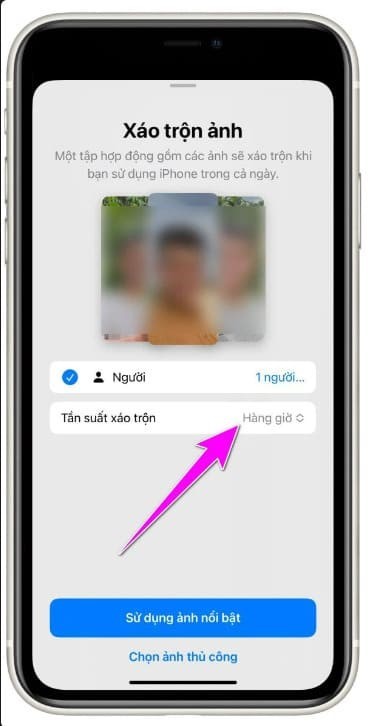
Chọn các bức ảnh mà bạn vừa tải về và nhấn “Thêm”. Các bạn nhớ thu nhỏ từng ảnh sao cho thú cưng vừa trên phần hiển thị pin nhé. Cuối cùng là nhấn “Thêm” lần nữa.
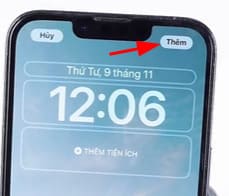
Vậy là bạn đã tạo thú cưng thành công trên iOS 16 rồi đó. Chúc các bạn thành công.
